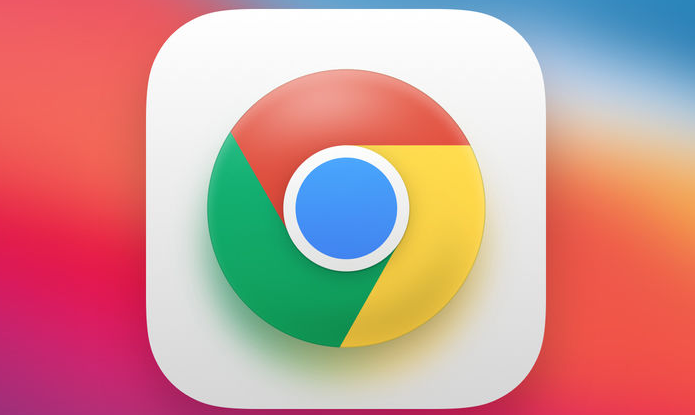详情介绍
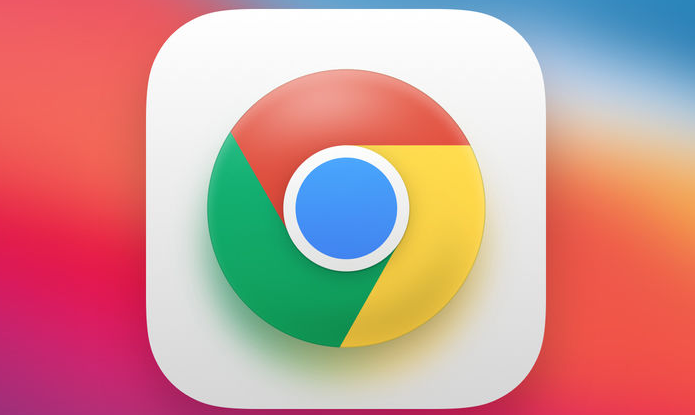
以下是在Chrome浏览器中管理浏览数据的方法:
1. 查看浏览历史:打开Chrome浏览器,点击右上角的三个点,选择“历史”或按`Ctrl+H`(Windows/Linux)/`Cmd+Y`(Mac)快捷键。在历史记录页面,可以看到按照时间顺序排列的浏览记录,包括访问过的网页标题、网址和时间。可以通过搜索框快速查找特定的历史记录,也可以点击“清除浏览数据”按钮来删除部分或全部历史记录。
2. 管理下载记录:点击浏览器右上角的三个点,选择“下载”或按`Ctrl+J`(Windows/Linux)/`Cmd+J`(Mac)快捷键,可以打开下载记录页面。在这里可以看到所有下载过的文件,包括文件名、下载时间和文件大小等信息。可以对下载记录进行排序和筛选,也可以直接在下载记录中打开文件所在的文件夹或者再次下载文件。如果不需要某些下载记录,可以选中后点击“删除”按钮将其删除。
3. 处理Cookies:在浏览器右上角点击三个点,选择“设置”,然后找到“隐私和安全”部分,点击“Cookie和其他网站数据”。在这里可以选择删除所有Cookie,或者查看和管理特定网站的Cookie。删除Cookie可能会导致一些网站需要重新登录,因为Cookie通常用于保存登录状态和网站偏好设置等。同时,还可以通过设置来阻止某些网站的Cookie,提高隐私保护。
4. 清除缓存:在浏览器设置的“隐私和安全”部分,点击“清除浏览数据”。在弹出的窗口中,可以选择清除缓存的图片和文件。清除缓存可以帮助解决一些网页显示问题,比如网页加载不完全或者图片显示不正常等情况。但需要注意的是,清除缓存后,已经缓存在本地的网页内容会重新加载,可能会消耗一定的流量。
5. 管理密码:在浏览器右上角点击三个点,选择“设置”,然后在“自动填充”部分,点击“密码”。在这里可以查看已保存的密码,并且可以删除不需要的密码。Chrome浏览器还会对密码的安全性进行评估,对于不安全的密码会给出提示,方便用户及时修改,以提高账户的安全性。